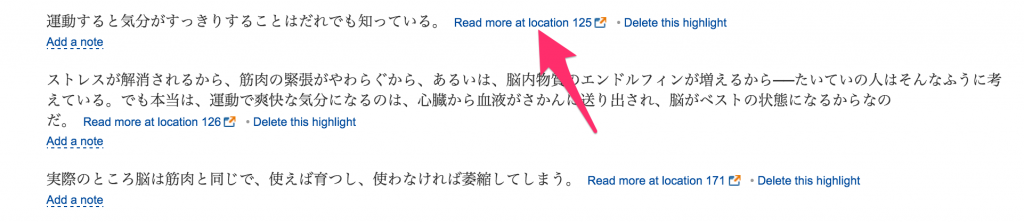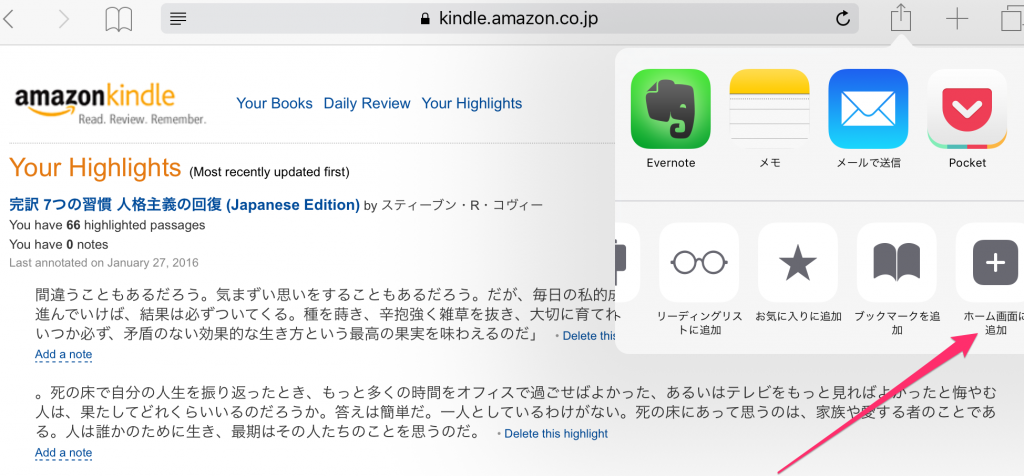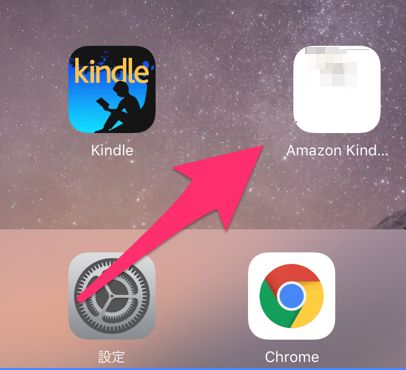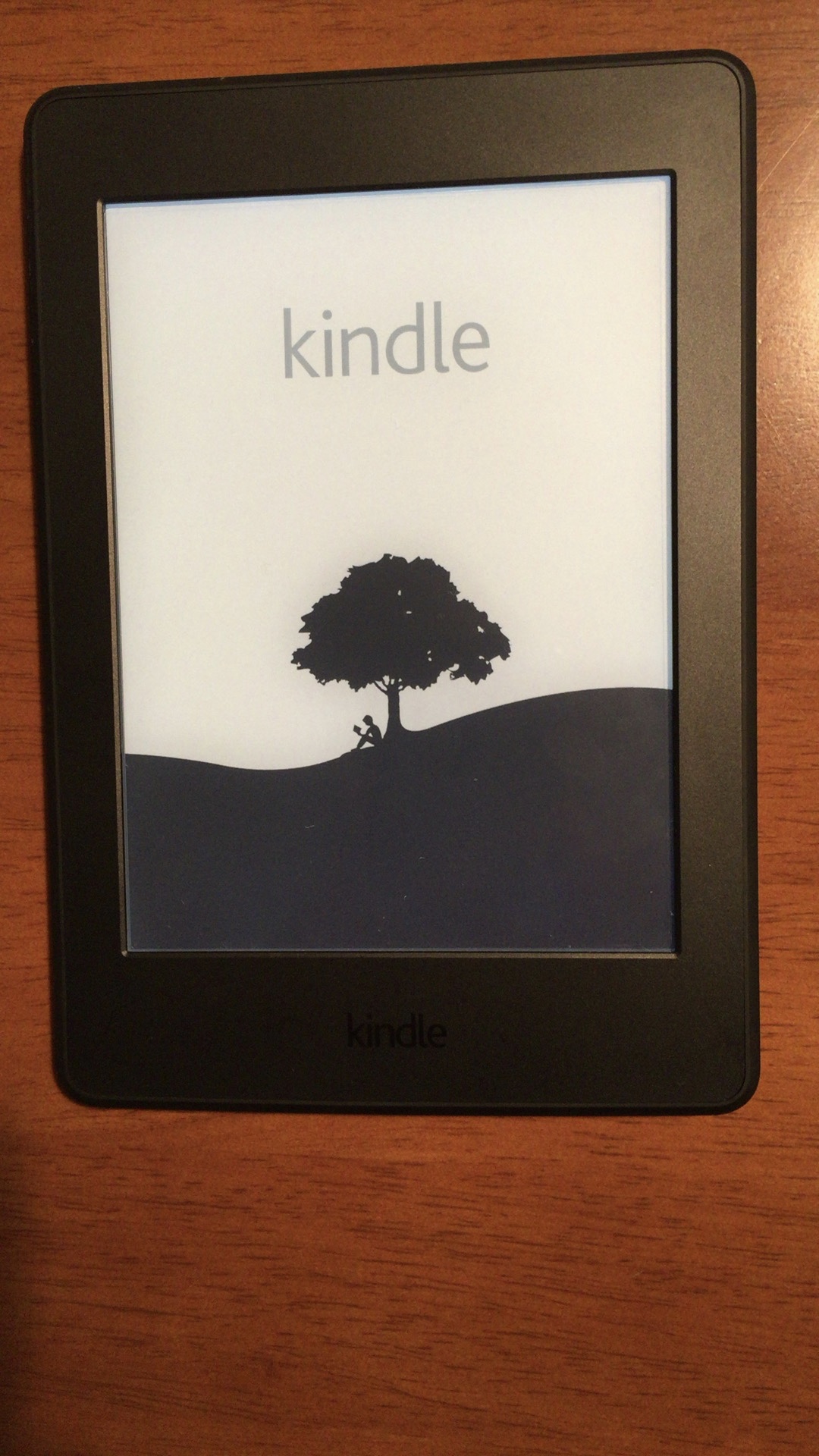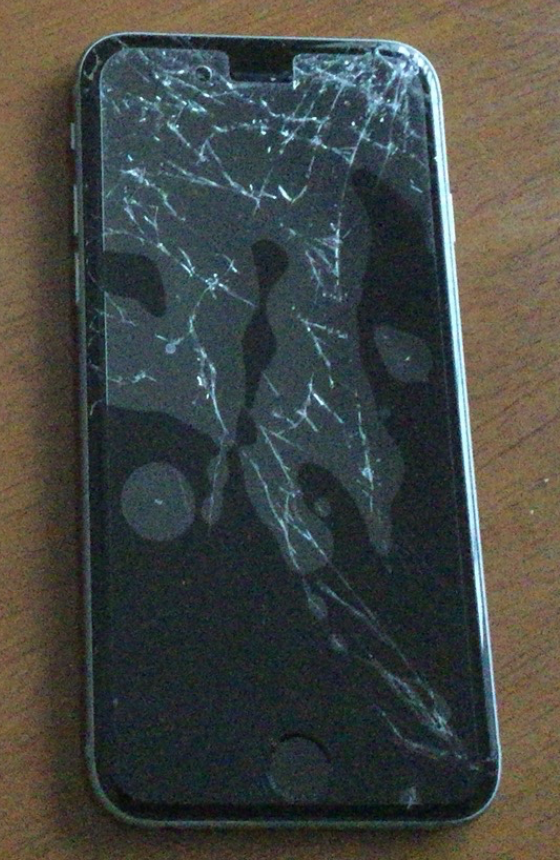Kindleのハイライトを活用すると読書が快適になった
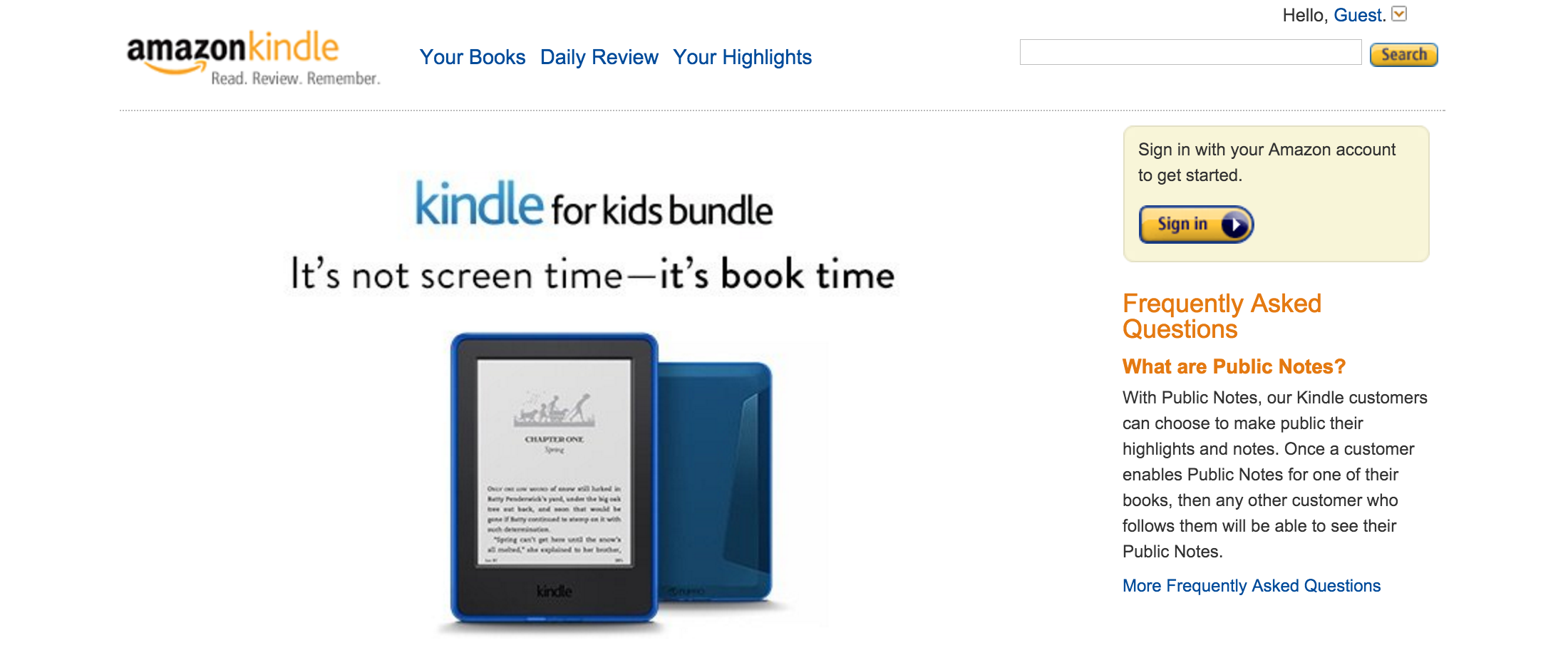
ウェブブラウザで、Kindleハイライトを見る
Kindleを利用するようになってからしばらくの間、ハイライト機能ってどう使うんだろうって思っていました。Kindle Paperwhiteでは見にくいしな〜と思っていました。
ところが、ウェブブラウザで自分のハイライト一覧を見えることを知ってから本当に便利になりました。
いつも買い物している Amazon のホームページではなくて、専用のホームページにアクセスします。
画面上部の Your Highlights という部分をクリックし、自分の Amazon アカウントでサインインするだけです。
英語表記のサイトだから、米国のamazon.comのアカウント作らないといけないのかなと思いましたが、日本のAmazon.co.jpのアカウントでサインインします。
そうするとハイライトした一覧が時系列に表示されます。
PCでハイライトを読み返していた場合、ハイライト箇所の前後が読みたくなれば、「Read more at location 」をクリックすれば、キンドルアプリが立ち上がり、該当箇所を開いてくれます。
このハイライトには、以前にAmazonプライム特典を利用して無料で読んだ利用終了済の本のハイライトまで残っていますので、本当に便利です。(プライム無料本はKindle端末からでしか読めないので、もちろんアプリでは開けません。)
僕は、 iPad、iPhoneでもハイライトページがすぐ読めるように、Safariでショートカットアイコンを作っています。
スタイラスペンを使うと、ハイライト選択が楽にできる
ハイライトをするには、長押ししてからなぞっていく必要がありますが、最初と最後がハイライトしたい箇所にうまく合わせられず、結構ストレスになることもありました。
そこで、スタイラスペンを使ったところ、快適に操作できるようになりました。ミスタッチでページをめくってしまうことも減りました。
同じものをカバンの中をはじめ、自宅のリビングや寝室、職場、車の中等、あちこちに置いています。
もちろん、 iPad、iPhoneでも使えるので便利です。
快適に読書ライフを楽しみたいですね。